Düzeltme: Microsoft Teams Sohbet Görüntüleri Görüntülemiyor
Miscellanea / / January 03, 2022
Microsoft Teams, işletmelerin, kuruluşların ve okulların ekip üyeleri ve iş arkadaşlarıyla işbirliği yapması için harika bir platformdur. Platformu, dünyadaki herhangi biriyle doğrudan veya “Takım Sohbeti” özelliği aracılığıyla iletişim kurmak için kullanabilirsiniz. Bu özelliği yalnızca metin mesajları göndermek için değil, aynı zamanda PNG, JPG, GIF ve JPEG gibi farklı formatlardaki görüntüleri de göndermek için kullanabilirsiniz. Ancak, birçok kullanıcı yakın zamanda uygulamada bir sorun bildirdi, yani Microsoft Teams sohbeti görüntüleri göstermiyor. Laymen'in terimleriyle, kullanıcılar meslektaşlarıyla paylaştıkları resimleri görüntüleyemezler. Peki, sorunu düzeltmenin bir yolu var mı?
Neyse ki, var ve bu yazı tamamen bununla ilgili. Burada, Microsoft Teams Chat'in resimleri göstermemesinin nasıl düzeltileceği hakkında konuşacağız. O halde lafı daha fazla uzatmadan başlayalım.
Sayfa İçeriği
- Microsoft Teams Chat'in Görüntüleri Göstermemesinin Nedenleri
-
Microsoft Teams Chat'in Görüntüleri Göstermemesi Nasıl Düzeltilir?
- Düzeltme 1: Farklı Bir Tarayıcı Deneyin
- Düzeltme 2: Web İstemcisini Kullanın
- Düzeltme 3: Tarayıcı ve Microsoft Ekip Önbelleği Verilerini Temizleyin
- Düzeltme 4: Uyumlu Bir Cihaz ve İşletim Sistemi Deneyin
- Düzeltme 5: Microsoft Team En Son Güncelleştirmeyi İndirin
- Düzeltme 6: Microsoft Teams'e Üye Olarak Giriş Yapın
- Düzeltme 7: İnternet Bağlantısını Değiştirin
- Son sözler
Microsoft Teams Chat'in Görüntüleri Göstermemesinin Nedenleri
Microsoft Teams sohbetinin görüntü göstermemesini nasıl düzelteceğiniz hakkında konuşmadan önce, suçluyu bilmek önemlidir. Bu, bir dahaki sefere böyle bir sorun oluştuğunda, hangi yere bakmanız gerektiğini zaten bileceksiniz. Yine de nedenlerini tek tek inceleyelim.
- Uyumsuz Tarayıcı: Microsoft Teams, internette bulunan hemen hemen tüm tarayıcılarla uyumludur. Ancak, platforma erişmek için pek popüler olmayan yeni bir ad kullanıyorsanız, Microsoft ekipleri görüntüyle ilgili bu tür sorunları size atabilir.
- Uyumsuz cihazlar ve işletim sistemleri: tarayıcıya benzer şekilde, Microsoft Teams'e erişmek için uyumsuz bir cihaz veya işletim sistemi kullanıyorsanız, Microsoft Teams sohbet sorununda resimlerin yüklenmemesiyle karşılaşırsınız.
- Eski Microsoft Teams: Uygulamaları güncel tutmak önemlidir. Yalnızca cihazı güvende tutmakla kalmaz, aynı zamanda belirli bir uygulamanın herhangi bir hata ve hata içermediğinden emin olur. Aynı şey Microsoft Teams için de söylenebilir. Eski bir sürüm kullanıyorsanız, büyük olasılıkla böyle bir sorunla karşılaşırsınız.
Microsoft Teams Chat'in Görüntüleri Göstermemesi Nasıl Düzeltilir?
Artık sorundan sorumlu olan tüm yönlerin farkında olduğunuza göre, bunları nasıl düzelteceğinizi kontrol etmenin zamanı geldi. Bu nedenle, Microsoft Teams Chat'in görüntüleri göstermemesini düzeltmek için deneyebileceğiniz farklı yöntemler şunlardır.
Düzeltme 1: Farklı Bir Tarayıcı Deneyin
Microsoft Teams, internetteki diğer uygulamalar gibi hemen hemen tüm tarayıcılarla uyumlu olmasına rağmen, aynı zamanda hatalara ve aksaklıklara eğilimlidir. Bu nedenle, şu anda kullandığınız tarayıcının Microsoft Teams ile uyumsuzluk sorunu olabilir. Bu nedenle uygulama resimleri yükleyememektedir. Çözüm olarak farklı bir tarayıcı deneyin. Microsoft Edge veya Internet Explorer gibi Microsoft'un yerel tarayıcılarını kullanmanızı öneririz.
Tarayıcılardan herhangi birinde kimlik bilgilerinizi kullanarak Microsoft Teams'de oturum açın. İşiniz bittiğinde, sohbette meslektaşınıza bir resim gönderin ve sorunun çözülüp çözülmediğine bakın.
Düzeltme 2: Web İstemcisini Kullanın
Microsoft Teams hem masaüstü hem de web arayüzlerinde mevcuttur. Ancak bazen masaüstü istemcisi, resimlerin yüklenmemesi de dahil olmak üzere farklı sorunlar verebilir. Bunu düzeltmenin en iyi yollarından biri web arayüzünü kullanmaktır.
Tarayıcınızda Microsoft ekibinin resmi web sitesini ziyaret edin ve kimlik bilgilerinizle oturum açın. Bittiğinde, arkadaşınıza bir resim gönderin ve sorunun çözülüp çözülmediğine bakın.
Düzeltme 3: Tarayıcı ve Microsoft Ekip Önbelleği Verilerini Temizleyin
Favori uygulamanızın etrafında dönen herhangi bir sorundan kurtulmaya çalışabileceğiniz en iyi geçici çözüm, önbellek verilerini temizlemektir. Önbellek verileri, her uygulamanın daha hızlı hizmet sunmak için sakladığı bazı bilgilerden başka bir şey değildir. İşte tarayıcınızın ve Microsoft Team Desktop Client'ınızın önbellek verilerini temizlemek için yapmanız gerekenler.
Tarayıcı Önbellek Verilerini Temizle
Reklamlar
- Sağ üst köşede bulunan üç noktayı tıklayın.
- Diğer Araçlar > Tarama Verilerini Temizle'ye gidin.
- "Önbelleğe alınmış resimler ve dosyalar"ı işaretleyin ve "Verileri temizle"ye tıklayın.

Google Chrome'daki önbellek verilerini bu şekilde temizleyebilirsiniz. Yöntem, kullandığınız hemen hemen tüm tarayıcılar için benzer olacaktır. Ancak herhangi bir zorlukla karşılaşırsanız, yorumlarda bize sormaktan çekinmeyin. Yine de, tarayıcı önbellek verilerini temizlemenin işinize yaramaması durumunda, Microsoft Teams masaüstü istemcisinin önbellek verilerini temizlemek için izlemeniz gereken adımlar şunlardır.
- Windows 11'de Dosya Gezgini'ni açın.
- Şimdi Yerel Disk (C:) > Kullanıcılar > "Masaüstü adı" > AppData > Dolaşım > Microsoft > Ekipler'e gidin
- Burada birkaç klasör bulacaksınız.
- “Önbellek klasörünü” açın.
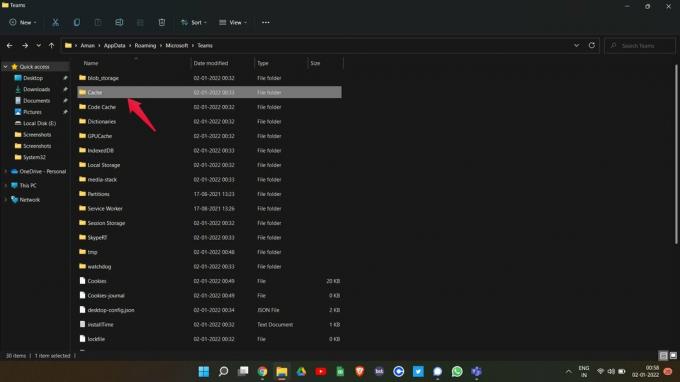
- Tüm dosyaları seçin ve silin.
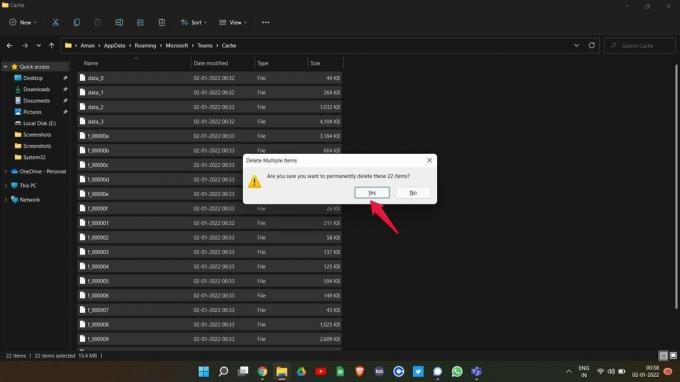
Şimdi Microsoft Teams masaüstü istemcisini yeniden başlatın ve sorunun çözülüp çözülmediğini kontrol edin. Değilse, bir sonrakine geçin.
Düzeltme 4: Uyumlu Bir Cihaz ve İşletim Sistemi Deneyin
Tarayıcı uyumsuzluğuna benzer şekilde, Microsoft Teams de belirli bir cihaz veya işletim sistemiyle uyumsuz olabilir. Ve bu nedenle, görüntüleri yükleyemiyor. Sorun, bir tür yazılım arızasından kaynaklanabilir. Microsoft Teams'in mobil uygulamasının bu tür sorunlara her zaman kurban gittiği görülüyor.
Reklamlar
Soruna çözüm olarak farklı bir cihaz veya işletim sistemi kullanmayı deneyebilirsiniz. Örneğin, platforma erişmek için Android kullanıyorsanız, sorunun çözülüp çözülmediğini görmek için Windows'u kullanmayı veya tam tersini deneyebilirsiniz.
Düzeltme 5: Microsoft Team En Son Güncelleştirmeyi İndirin
Her zaman herhangi bir hatadan ve arızadan arınmış olması için bir uygulamayı güncellemeye devam etmeniz önerilir. Aynı şey Microsoft Teams için de söylenebilir. Uzun süredir güncellemediyseniz, resimlerin yüklenmeme sorunları gibi farklı türde hatalar verme olasılığı yüksektir.
Sorunu çözmek için bu sistemde Microsoft Teams'in en son sürümünün yüklü olduğundan emin olun. Değilse, uygulamayı güncellemek için izlenecek adımlar şunlardır.
- Microsoft Teams masaüstü istemcisini açın.
- Üst kısımda bulunan üç noktayı tıklayın ve ardından “Ayarlar”ı seçin.
- Sol alt köşedeki "Takımlar Hakkında" bağlantısına dokunun.
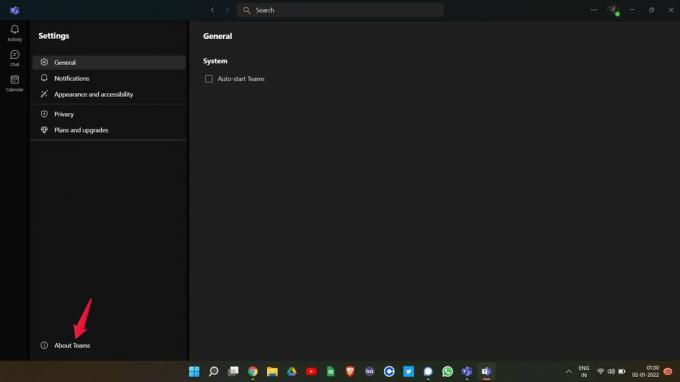
- Burada Microsoft Teams'in kurulu sürümünü göreceksiniz. Ayrıca mevcut bir güncelleme olup olmadığını da kontrol edebilirsiniz. Evetse, Microsoft Teams güncellemeyi otomatik olarak indirmeye başlayacaktır.

Güncellendikten sonra uygulamayı yeniden başlatın ve sorunun çözülüp çözülmediğine bakın.
Düzeltme 6: Microsoft Teams'e Üye Olarak Giriş Yapın
Görüntüleri göstermeyen bir Microsoft Teams sohbetiyle karşı karşıyaysanız, misafir hesabı olarak oturum açmış olma ihtimaliniz yüksektir. Microsoft Teams'in konuk hesabına daha az izin ve ayrıcalık verildi. Ve bu, şu anda karşılaştığınız soruna neden olmuş olabilir.
Bu nedenle, buna bir çözüm olarak, önce misafir hesabından çıkış yapın ve bir Microsoft Teams üye hesabı kullanarak giriş yapın. Bittiğinde, arkadaşınıza bir resim mesajı gönderin ve sorunun çözülüp çözülmediğine bakın. Eğer öyleyse, gitmekte fayda var. Ancak sorun devam ederse bir sonraki geçici çözüme geçin.
Düzeltme 7: İnternet Bağlantısını Değiştirin
Şu anda karşılaştığınız Microsoft Teams sorununu çözmek için deneyebileceğiniz son geçici çözüm, farklı bir internet bağlantısı denemektir. Bazı uygulamalar hizmetlerini sunmak için büyük ölçüde ISP'ye bağımlıdır ve ne yazık ki Microsoft Teams de bu tür uygulamalar arasında yer almaktadır. Bu nedenle, uygulamanın belirli servislerini kısıtlayan bir şebeke sağlayıcısına bağlıysanız, resimlerin yüklenmemesi de dahil olmak üzere farklı sorunlarla karşılaşabilirsiniz. Çözüm olarak farklı bir ağ sağlayıcı kullanmayı deneyin ve sorunun çözülüp çözülmediğini kontrol edin.
Son sözler
Microsoft Teams sohbetinin görüntü göstermeme sorununu bu şekilde düzeltebiliriz. Şu an için sorun için belirli bir geçici çözüm bulunmadığından, tüm düzeltmeleri gözden geçirmeniz ve sorunu çözen çözüme bağlı kalmanız gerekebilir. Yine de, yorumlarda sorundan kurtulmak için başka bir çalışma çözümünü de paylaşabilirsiniz.



